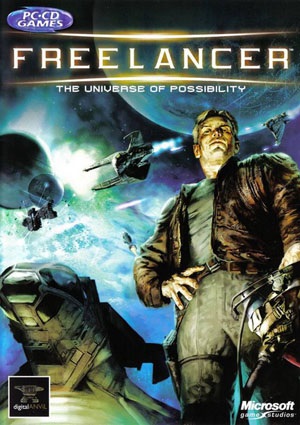
Unul dintre cele mai bune cosmosima, pe care mulți le place, în ciuda faptului că este destul de arcadă și liniară. Deși pentru mine personal este mai mult decât un minus.
Milioane de drumuri deschise în spațiu - alegeți-vă propriul! Pierde planete, curse extraterestre, aventuri periculoase si aventuri de o scara cosmica - in spatiul infinit exista spatiu pentru orice! Marile expansiuni ale universului oferă posibilități nesfârșite, unde fiecare își poate alege propriul drum - să se dedice comerțului, să devină un pirat spațiu sau, dimpotrivă, să protejeze ordinea ca ofițer de luptă. Printre stelele strălucitoare, grupuri de asteroizi și nebuloase gazoasă este ușor să dispară fără urmă, și doar aventurierul cel mai disperat dat să înțeleagă misterele universului.
Aș recomanda acest rep, pentru că în acesta există o varietate de traduceri și, de asemenea, există o instalare opțională a texturilor HD. Numai eu nu vă sfătuiesc să faceți un transfer de la Elite-Games - acolo replicile nu se potrivesc deloc.
Setarea Rezoluție ecran panoramic
Dar eu, de fapt, am creat acest subiect pentru un motiv. Nu există mulți oameni pe acest forum, dar cei care sunt foarte "la îndemână". Și poate că cineva va fi interesat să facă un lucru foarte necesar și util pentru acest joc, pentru care mulți atunci îi vor fi foarte recunoscători. Anume - pentru a crea programul de instalare "Setări de permisiuni de format mare".
În prezent, există o modalitate excelentă de a face acest lucru, ceea ce face ca bomboanele jocului să fie rezolvate, adică șterge inteligent ecranul, face interfața de dimensiune corectă și chiar o aruncă în jurul marginilor în timpul zborului. Singurul dezavantaj al metodei este un număr mare de mișcări până când atingeți rezultatul dorit. Dar poate fi automatizat!
Setați rezoluția ecranului în format Freelancer.
1. Copiați cu înlocuirea (îmbinarea) toate cele 3 dosare din dosarul cu jocul instalat.
2. Activați modulul principal (jflp.dll). Pentru a face acest lucru:
- deschideți fișierul "\ EXE \ dacom.ini"
- găsiți secțiunea "[Biblioteci]" și, la sfârșit, adăugați "jflp.dll"
3. Instalați panoul de configurație plug-in (HudShift.dll). Pentru a face acest lucru:
- deschideți fișierul "\ EXE \ freelancer.ini"
- adăugați textul "DLL = HudShift.dll" la sfârșitul secțiunii "[DL inițial SP]".
Rezultatul ar trebui să fie după cum urmează:
------------------------------------------------------------------------------
[DLL-uri inițiale SP]
calea =. \ dlls \ bin
DLL = Content.dll, GameSupport, CEA MAI MARE
; necesare pentru a porni porțile și docurile
; necesare pentru a crea nave în spațiu
DLL = Content.dll, SpaceSupport, NORMAL
DLL = Content.dll, BaseSupport, NORMAL
DLL = Content.dll, StoryLauncher, BELOW_NORMAL
DLL = Content.dll, SpacePop, LOWEST; populator
DLL = Content.dll, AISandbox, BELOW_NORMAL
DLL = Content.dll, TestAutomation, BELOW_NORMAL
DLL = Content.dll, BasePop, LOWEST
DLL = HudShift.dll
------------------------------------------------------------------------------
4. Configurați interfața utilizând modulul de personalizare a panoului. Ie noi facem asta,
astfel încât blocurile listei de arme și ținte din joc să stea exact pe marginea ecranului și nu
ca standard. De fapt, aceasta a fost deja făcută și închisă la 16: 9. Dar dacă
vrei să o schimbi, trebuie să o faci
- deschideți "\ DATA \ INTERFACE \ HudShift.ini"
- găsiți raportul de care aveți nevoie și ștergeți în acest bloc ";" înainte de "HUDShift"
- adăugați ";" Înainte de "HUDShift" în blocul 16: 9
Și apoi adăugați ";" înainte de "HUDShift" în blocul 16: 9:
5. Rulați jocul și setați rezoluția maximă. Apoi părăsim jocul
și reînceput.
Dacă există probleme cu interfața, deschideți fișierul "\ DATA \ cameras.ini"
și modificați valoarea "fovx" pentru "[WinCamera]" În primul rând, încercați valoarea "0":
------------------------------------------------------------------------------
[WinCamera]
fovx = 0
------------------------------------------------------------------------------
Dacă "0" nu se potrivește, atunci trebuie să configurați singur acest parametru -
încercare și eroare. Inițial costă "70", iar în majoritatea cazurilor
totul este în ordine.
Și poate fi automatizată.
După cum văd eu:
Trebuie să existe un program de instalare care, la pornire, scrie standardul "Bine ați venit la expertul pentru setarea rezoluției pe ecran lat pentru jocul Freelancer". Dați clic pe "Următorul". Următoarea fereastră ar trebui să aibă și un standard "Specificați un dosar cu jocul instalat". În plus, fie în aceeași fereastră sau următoare ar trebui să fie alegerea raportului dintre părțile laterale ale monitorului, care atunci când este instalat se va înregistra în „\ DATA \ INTERFACE \ HudShift.ini“. Variantele pot fi selectate de un punct în cercul drept, așa cum se întâmplă deseori.
[; HUDShift]
Orizontal = auto
; Valorile calculate, dacă doriți să efectuați o reglare fină.
; Asigurați-vă că ați comentat cele de mai sus.
; 16: 9 (1280x720, 1440x810, 1600x900, 1920x1080).
[HUDShift]
Orizontal = 0,17
; 15: 9 (1280x768).
[; HUDShift]
Orizontal = 0,1275
; 16:10 (1280x800, 1440x900, 1600x1000, 1680x1050, 1920x1200).
[; HUDShift]
Orizontal = 0,102
; 5: 4 (1280x1024).
[; HUDShift]
Orizontal = -0,031875
; 5: 4 (utilizând WinCamera 4: 3).
[; HUDShift]
Vertical = 0,026
GaugeBars = 0, 0.026
; Schimbați lista de contacte și de arme (pentru 4: 3).
[; HUDShift]
PlayerStatus = -0,7545, 0
TargetStatus = 0,7545, 0
Asta e tot. Și apoi programul de instalare, pur și simplu aruncă într-un dosar cu un joc toate fișierele necesare ( „cameras.ini“, cu înlocuire, iar restul pur și simplu) și adaugă liniile necesare în corespunzătoare „INI“, iar la sfârșitul spune ceva de genul „Instalarea este completă. Acum începe jocul și selectați rezoluția maximă, apoi părăsiți jocul și porniți-l din nou. "
În mod ideal, ar fi că, atunci când setarea face o copie de siguranță a fișierului original, precum și a adăuga mai multe unele fișier zapusknoe a la „Setarea rezoluție panoramică“, care ar putea schimba întotdeauna raportul dintre partea monitorului, am ales pentru a instala, și care prescrise în „HudShift.ini“, și că există o fereastră în ea, în care a fost posibil din mâna valoarea [WinCamera] fovx, care este prescris în „cameras.ini“ să înscrie. Am fost acolo inițial în valoare de 70, și n-am avut cu el probleme la toate rezoluțiile, dar o dată în prima descriere detaliată în scris, care ar putea veni la îndemână într-o zi schimba această setare, chiar dacă el, de asemenea, va fi la îndemână.
Cumva. În general, va fi foarte cool dacă cineva face așa ceva.
Dar eu, de fapt, am creat acest subiect pentru un motiv. Nu există mulți oameni pe acest forum, dar cei care sunt foarte "la îndemână". Și poate că cineva va fi interesat să facă un lucru foarte necesar și util pentru acest joc, pentru care mulți atunci îi vor fi foarte recunoscători. Anume - pentru a crea programul de instalare "Setări de permisiuni de format mare".
În prezent, există o modalitate excelentă de a face acest lucru, ceea ce face ca bomboanele jocului să fie rezolvate, adică șterge inteligent ecranul, face interfața de dimensiune corectă și chiar o aruncă în jurul marginilor în timpul zborului. Singurul dezavantaj al metodei este un număr mare de mișcări până când atingeți rezultatul dorit. Dar poate fi automatizat!
Setați rezoluția ecranului în format Freelancer.
1. Copiați cu înlocuirea (îmbinarea) toate cele 3 dosare din dosarul cu jocul instalat.
2. Activați modulul principal (jflp.dll). Pentru a face acest lucru:
- deschideți fișierul "\ EXE \ dacom.ini"
- găsiți secțiunea "[Biblioteci]" și, la sfârșit, adăugați "jflp.dll"
3. Instalați panoul de configurație plug-in (HudShift.dll). Pentru a face acest lucru:
- deschideți fișierul "\ EXE \ freelancer.ini"
- adăugați textul "DLL = HudShift.dll" la sfârșitul secțiunii "[DL inițial SP]".
Rezultatul ar trebui să fie după cum urmează:
------------------------------------------------------------------------------
[DLL-uri inițiale SP]
calea =. \ dlls \ bin
DLL = Content.dll, GameSupport, CEA MAI MARE
; necesare pentru a porni porțile și docurile
; necesare pentru a crea nave în spațiu
DLL = Content.dll, SpaceSupport, NORMAL
DLL = Content.dll, BaseSupport, NORMAL
DLL = Content.dll, StoryLauncher, BELOW_NORMAL
DLL = Content.dll, SpacePop, LOWEST; populator
DLL = Content.dll, AISandbox, BELOW_NORMAL
DLL = Content.dll, TestAutomation, BELOW_NORMAL
DLL = Content.dll, BasePop, LOWEST
DLL = HudShift.dll
------------------------------------------------------------------------------
4. Configurați interfața utilizând modulul de personalizare a panoului. Ie noi facem asta,
astfel încât blocurile listei de arme și ținte din joc să stea exact pe marginea ecranului și nu
ca standard. De fapt, aceasta a fost deja făcută și închisă la 16: 9. Dar dacă
vrei să o schimbi, trebuie să o faci
- deschideți "\ DATA \ INTERFACE \ HudShift.ini"
- găsiți raportul de care aveți nevoie și ștergeți în acest bloc ";" înainte de "HUDShift"
- adăugați ";" Înainte de "HUDShift" în blocul 16: 9
Și apoi adăugați ";" înainte de "HUDShift" în blocul 16: 9:
5. Rulați jocul și setați rezoluția maximă. Apoi părăsim jocul
și reînceput.
Dacă există probleme cu interfața, deschideți fișierul "\ DATA \ cameras.ini"
și modificați valoarea "fovx" pentru "[WinCamera]" În primul rând, încercați valoarea "0":
------------------------------------------------------------------------------
[WinCamera]
fovx = 0
------------------------------------------------------------------------------
Dacă "0" nu se potrivește, atunci trebuie să configurați singur acest parametru -
încercare și eroare. Inițial costă "70", iar în majoritatea cazurilor
totul este în ordine.
Și poate fi automatizată.
După cum văd eu:
Trebuie să existe un program de instalare care, la pornire, scrie standardul "Bine ați venit la expertul pentru setarea rezoluției pe ecran lat pentru jocul Freelancer". Dați clic pe "Următorul". Următoarea fereastră ar trebui să aibă și un standard "Specificați un dosar cu jocul instalat". În plus, fie în aceeași fereastră, fie în cea următoare, ar trebui să existe o gamă de rapoarte de aspect ale monitorului, care în timpul instalării vor fi scrise în "\ DATA \ INTERFACE \ HudShift.ini". Variantele pot fi selectate de un punct în cercul drept, așa cum se întâmplă deseori.
[; HUDShift]
Orizontal = auto
; Valorile calculate, dacă doriți să efectuați o reglare fină.
; Asigurați-vă că ați comentat cele de mai sus.
; 16: 9 (1280x720, 1440x810, 1600x900, 1920x1080).
[HUDShift]
Orizontal = 0,17
; 15: 9 (1280x768).
[; HUDShift]
Orizontal = 0,1275
; 16:10 (1280x800, 1440x900, 1600x1000, 1680x1050, 1920x1200).
[; HUDShift]
Orizontal = 0,102
; 5: 4 (1280x1024).
[; HUDShift]
Orizontal = -0,031875
; 5: 4 (utilizând WinCamera 4: 3).
[; HUDShift]
Vertical = 0,026
GaugeBars = 0, 0.026
; Schimbați lista de contacte și de arme (pentru 4: 3).
[; HUDShift]
PlayerStatus = -0,7545, 0
TargetStatus = 0,7545, 0
Asta e tot. Și apoi programul de instalare, pur și simplu aruncă într-un dosar cu un joc toate fișierele necesare ( „cameras.ini“, cu înlocuire, iar restul pur și simplu) și adaugă liniile necesare în corespunzătoare „INI“, iar la sfârșitul spune ceva de genul „Instalarea este completă. Acum începe jocul și selectați rezoluția maximă, apoi părăsiți jocul și porniți-l din nou. "
În mod ideal, ar fi că, atunci când setarea face o copie de siguranță a fișierului original, precum și a adăuga mai multe unele fișier zapusknoe a la „Setarea rezoluție panoramică“, care ar putea schimba întotdeauna raportul dintre partea monitorului, am ales pentru a instala, și care prescrise în „HudShift.ini“, și că există o fereastră în ea, în care a fost posibil din mâna valoarea [WinCamera] fovx, care este prescris în „cameras.ini“ să înscrie. Am fost acolo inițial în valoare de 70, și n-am avut cu el probleme la toate rezoluțiile, dar o dată în prima descriere detaliată în scris, care ar putea veni la îndemână într-o zi schimba această setare, chiar dacă el, de asemenea, va fi la îndemână.
Cumva. În general, va fi foarte cool dacă cineva face așa ceva.
Prea bine este mai bine manual. Rezoluția de pe desktop poate să nu corespundă cu ceea ce doriți să utilizați în joc. În plus, nu există absolut permisiunea de a alege, și anume raportul de aspect - 4: 3, 16: 9, 16:10 etc. Această opțiune este pentru în joc este selectat de interfață și este același, de exemplu, pentru toate 16: Rezoluția 9 - 1280x720, 1440x810, 1600x900, 1920x1080.
În general, acestea sunt doar lucrurile pe care este mai bine să nu automatizeze. Pentru că dacă ceva nu merge bine, va fi mai ușor să găsești o problemă. Și astfel știți exact ce ați ales și ce acțiuni ar putea duce la ceea ce vedeți acum pe ecran.
P.S. Încă o dată, fac apel tuturor celor prezenți. Poate cineva sa se burgureasca oricum?
Pot să vă ajut cu textul de ferestre și de design, dar aici în programare nu înțeleg nicherta.
Nu cred. Cel mai adesea făcut de mână, și sunt pe deplin de acord cu asta. Că nu există defecte în algoritmul, și așa angajat pe orice versiune a jocului, pe orice versiune reambalați etc. Poate că trebuie să-l puneți pe o versiune portabilă, care nu se uita la registru deloc. În general, atunci, în mod ideal, ar trebui să fie lăsat să aleagă manual un dosar, dar că imediat prescrise calea cea dreaptă, în cazul în care există acolo în registru. Dar fără cele din urmă poți să faci fără ea. Mai simplu, cu atât mai bine.
Programul, pe care l-am scris mai sus, se va descurca fără probleme, și o puteți face cu ușurință. Când n-am înțeles nimic cu programarea, n-am înțeles. Program pentru o persoană obișnuită.
Trimiteți-le prietenilor: